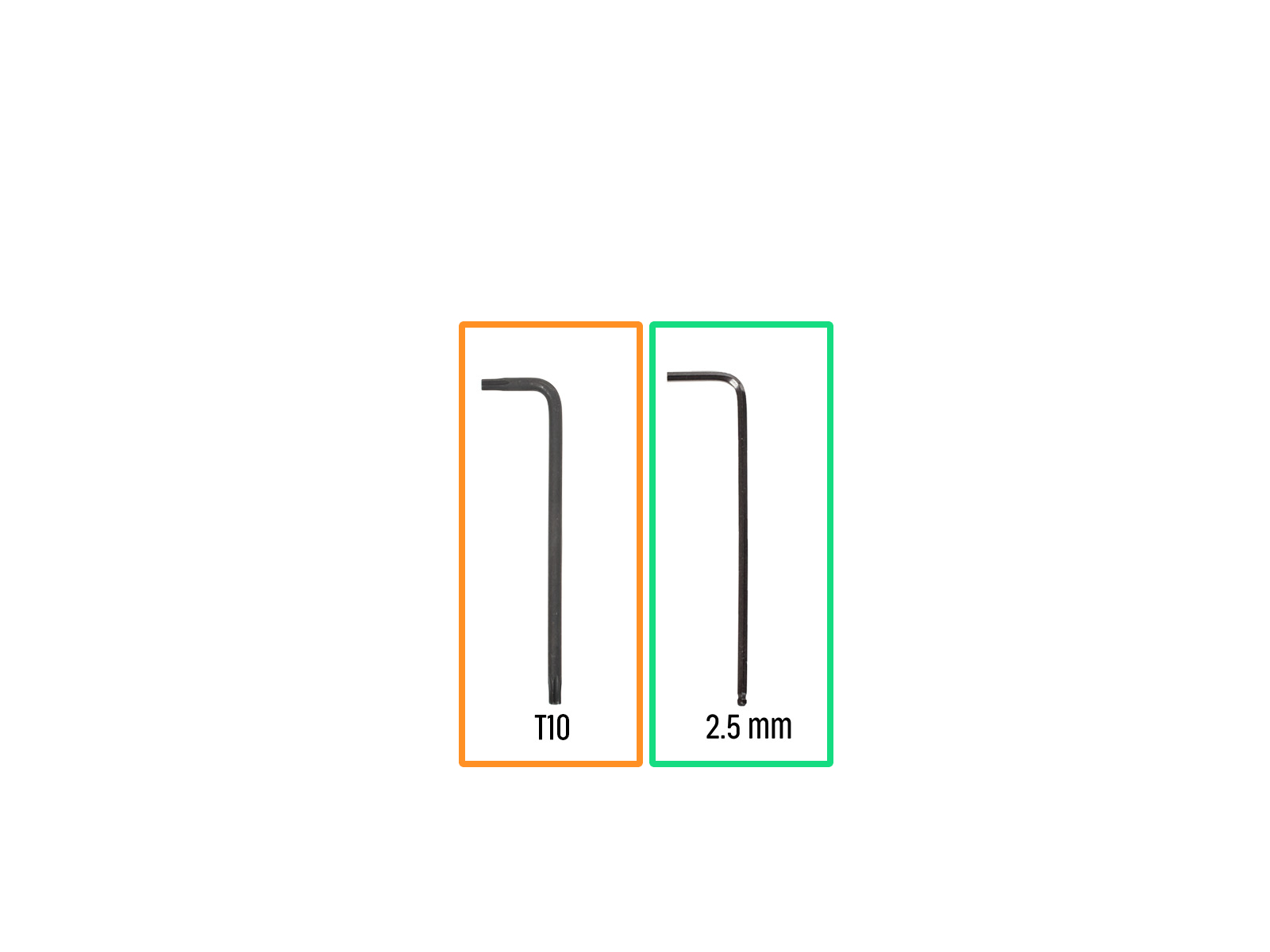
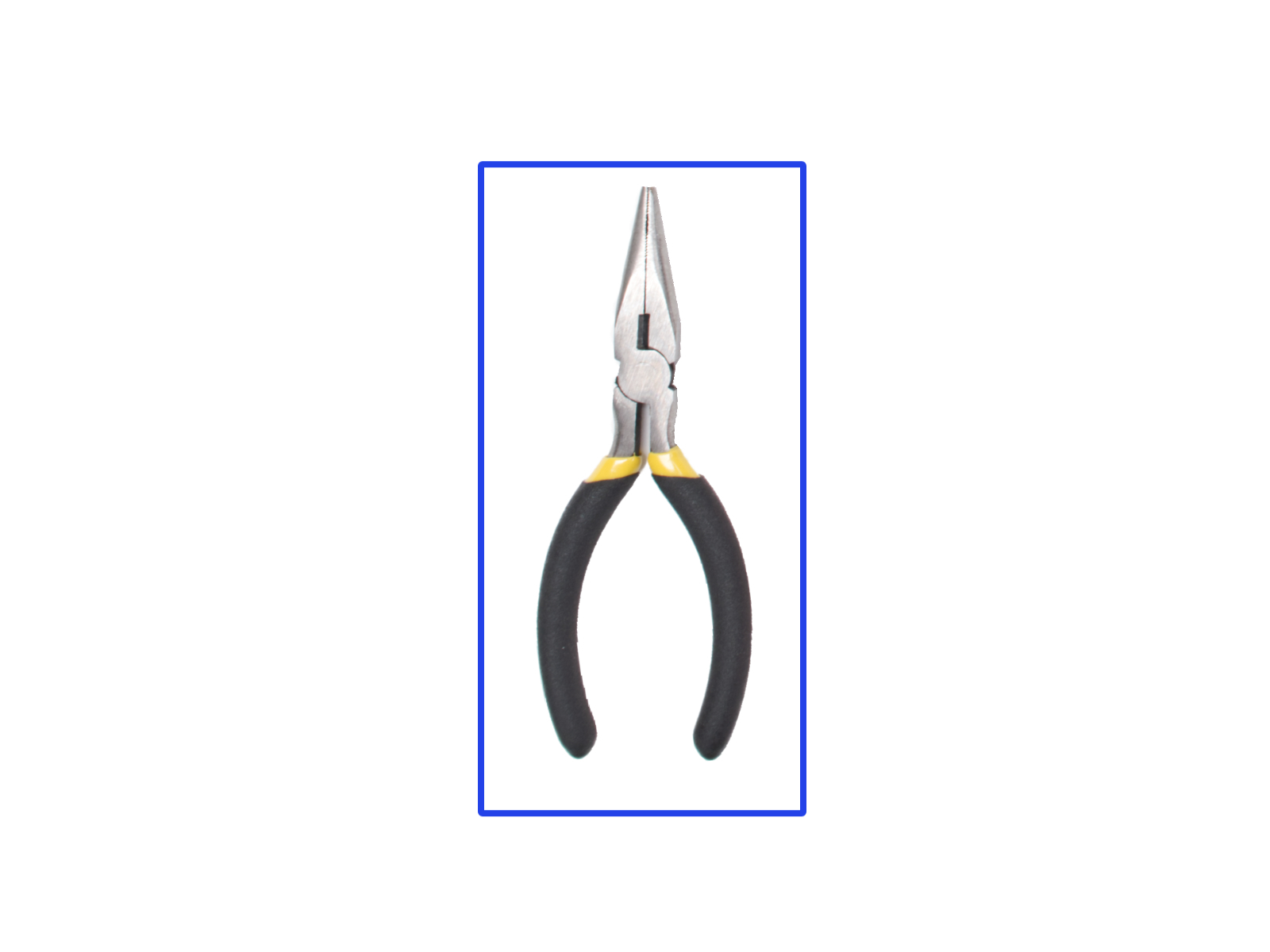
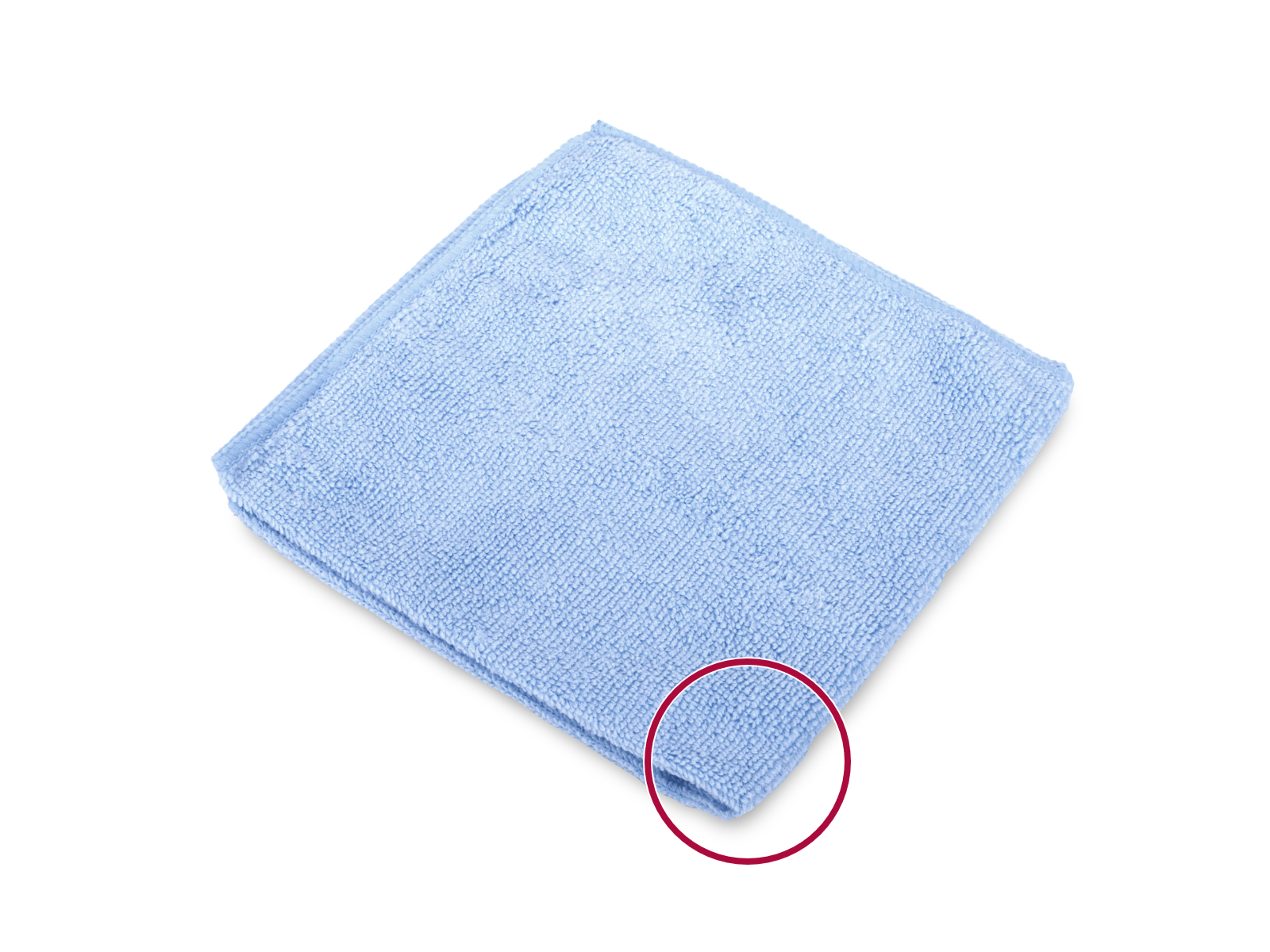
⬢Per i seguenti passi prepara:
⬢Chiave a brugola da 2.5mm
⬢Chiave Torx T10
⬢Pinza a becchi lunghi per tagliare le fascette
⬢Panno o pezzo di stoffa (almeno 15x15 cm) per coprire il piano riscaldato

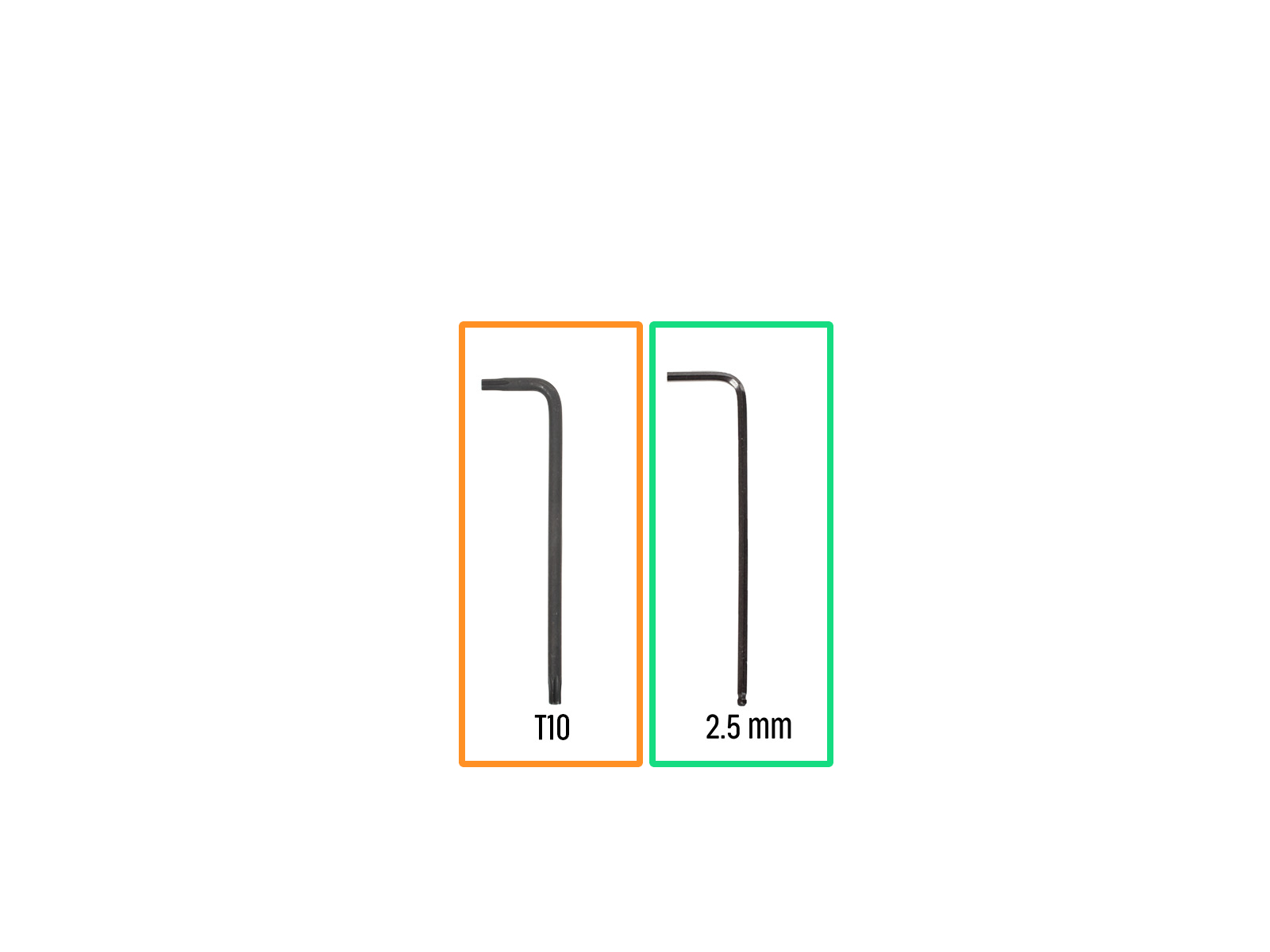
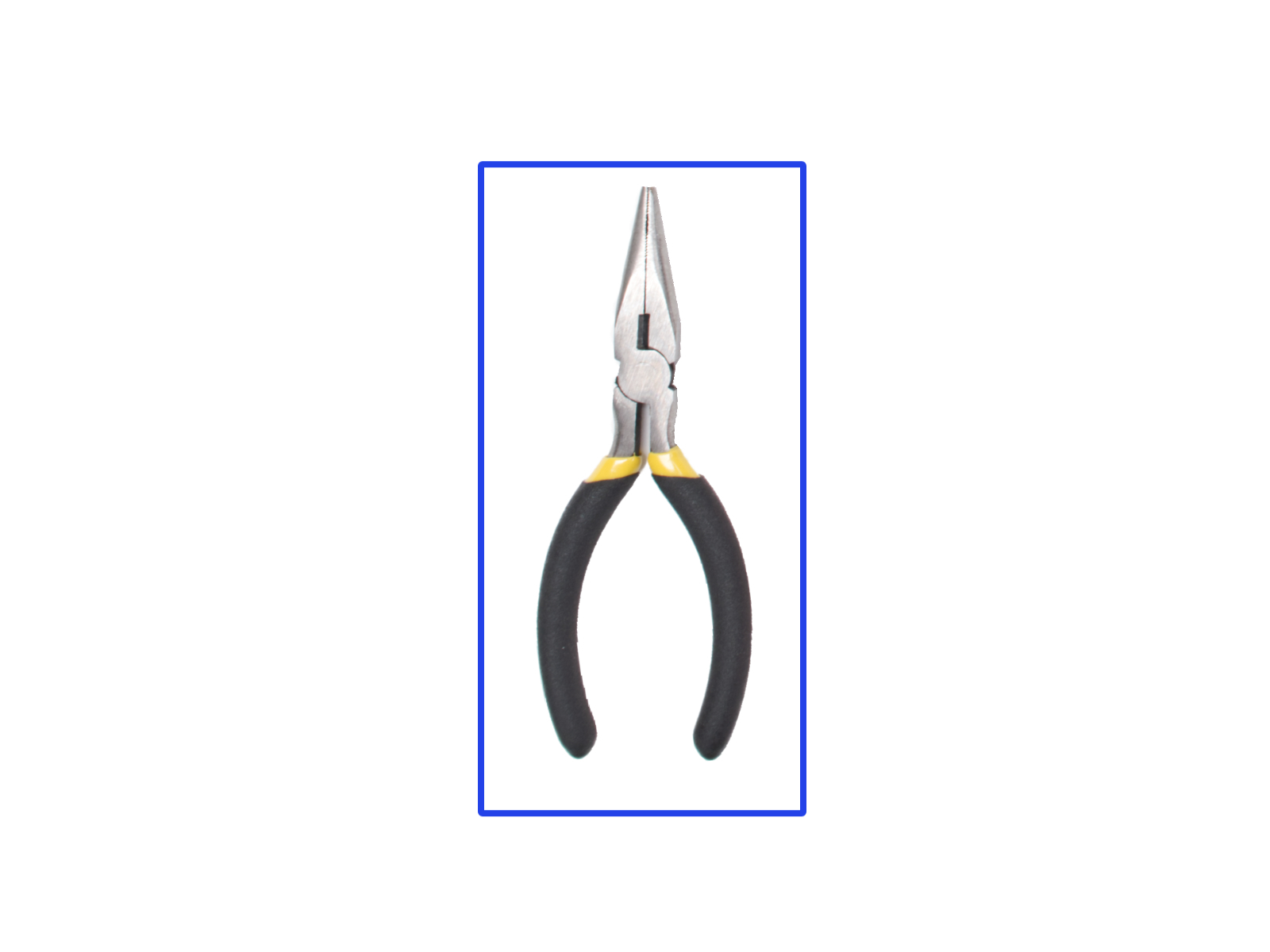
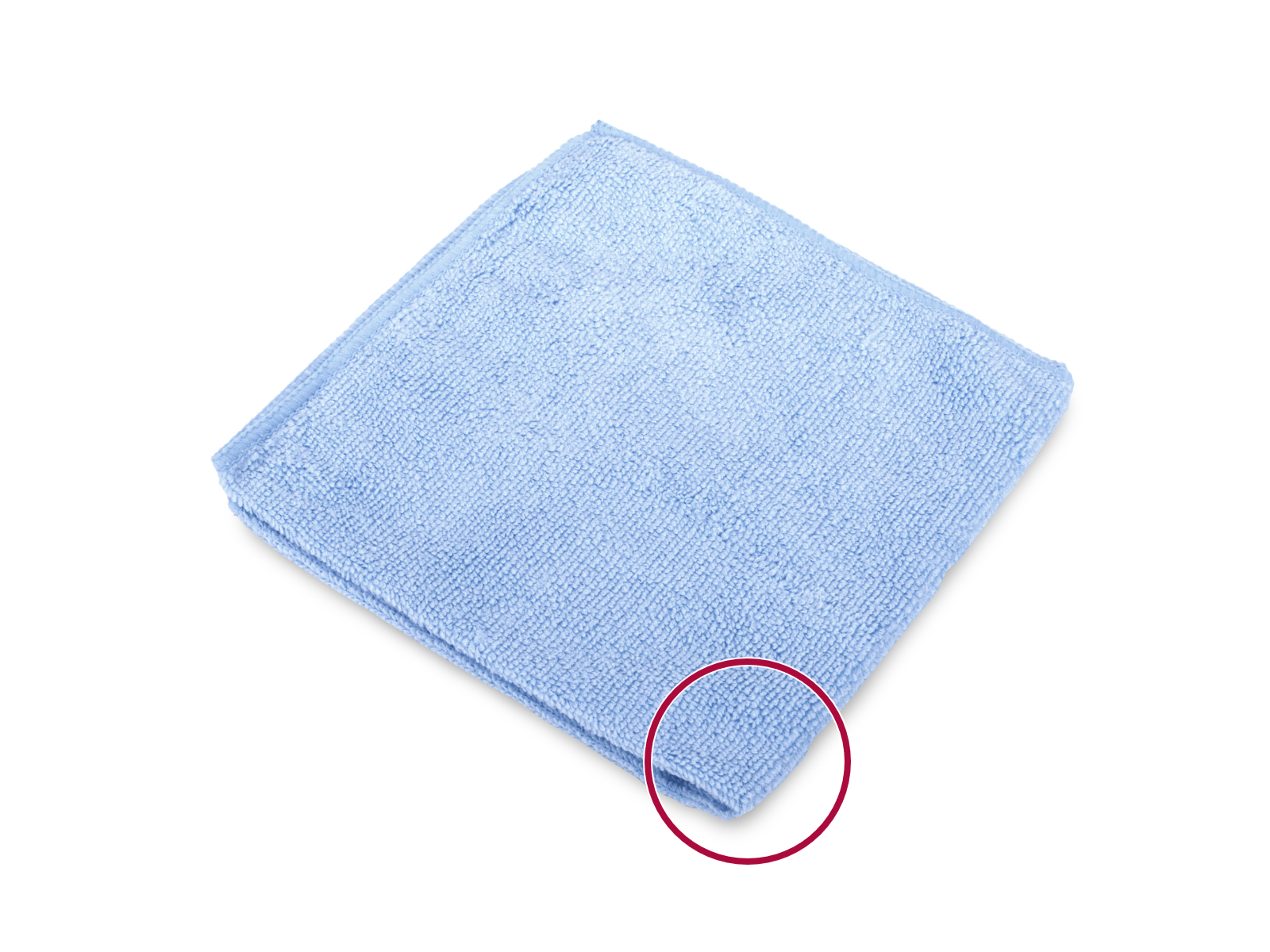


















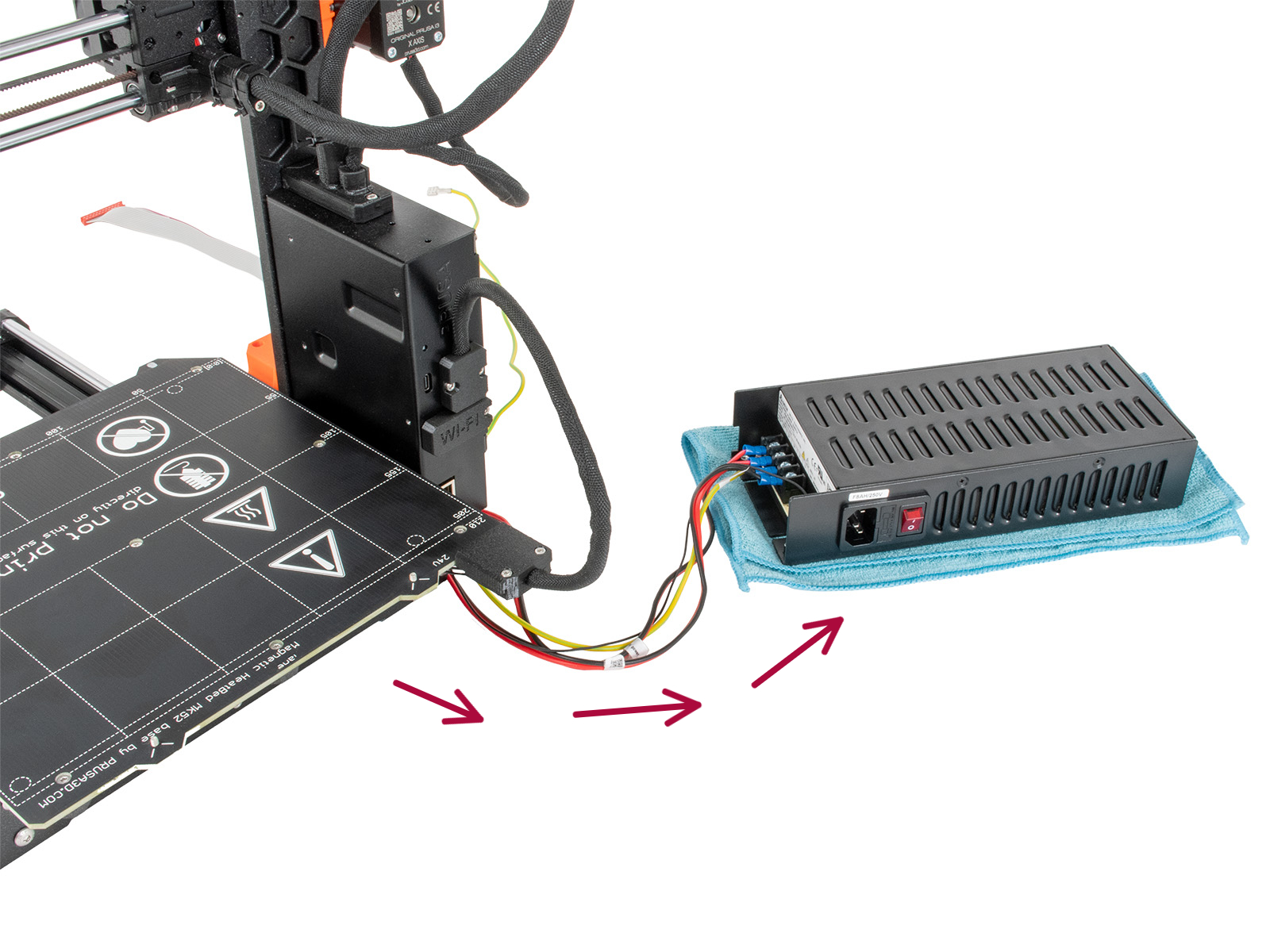
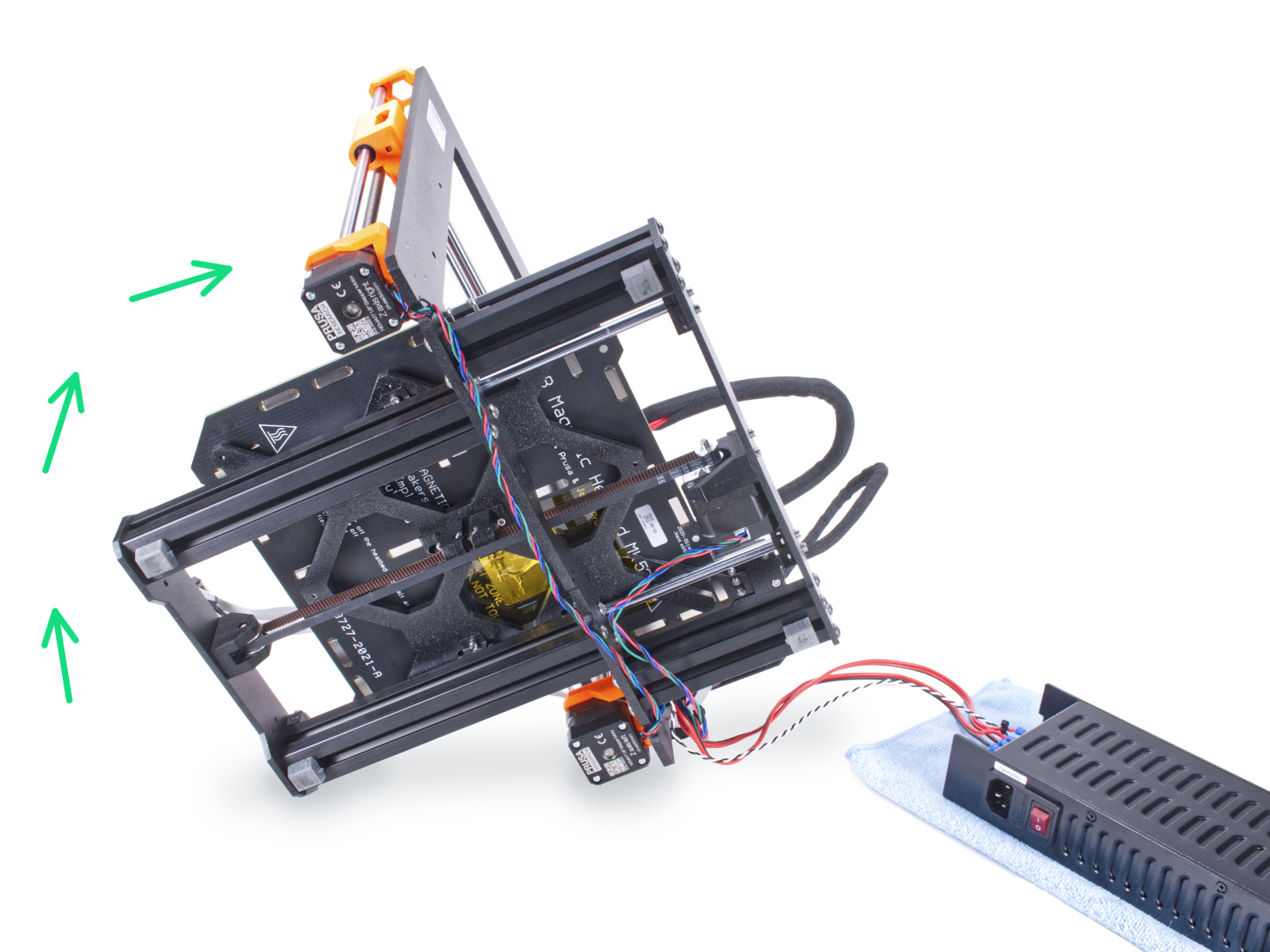











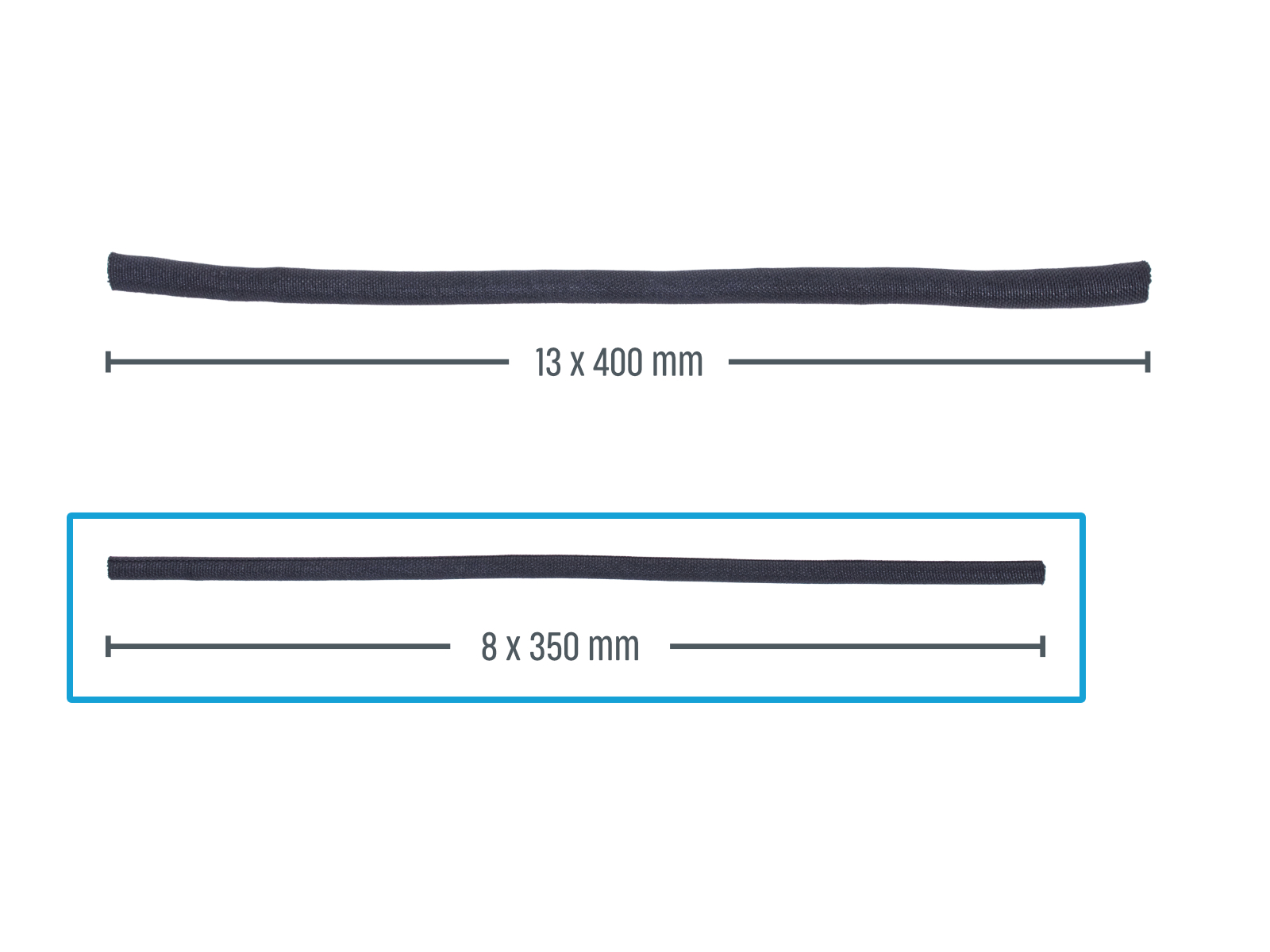
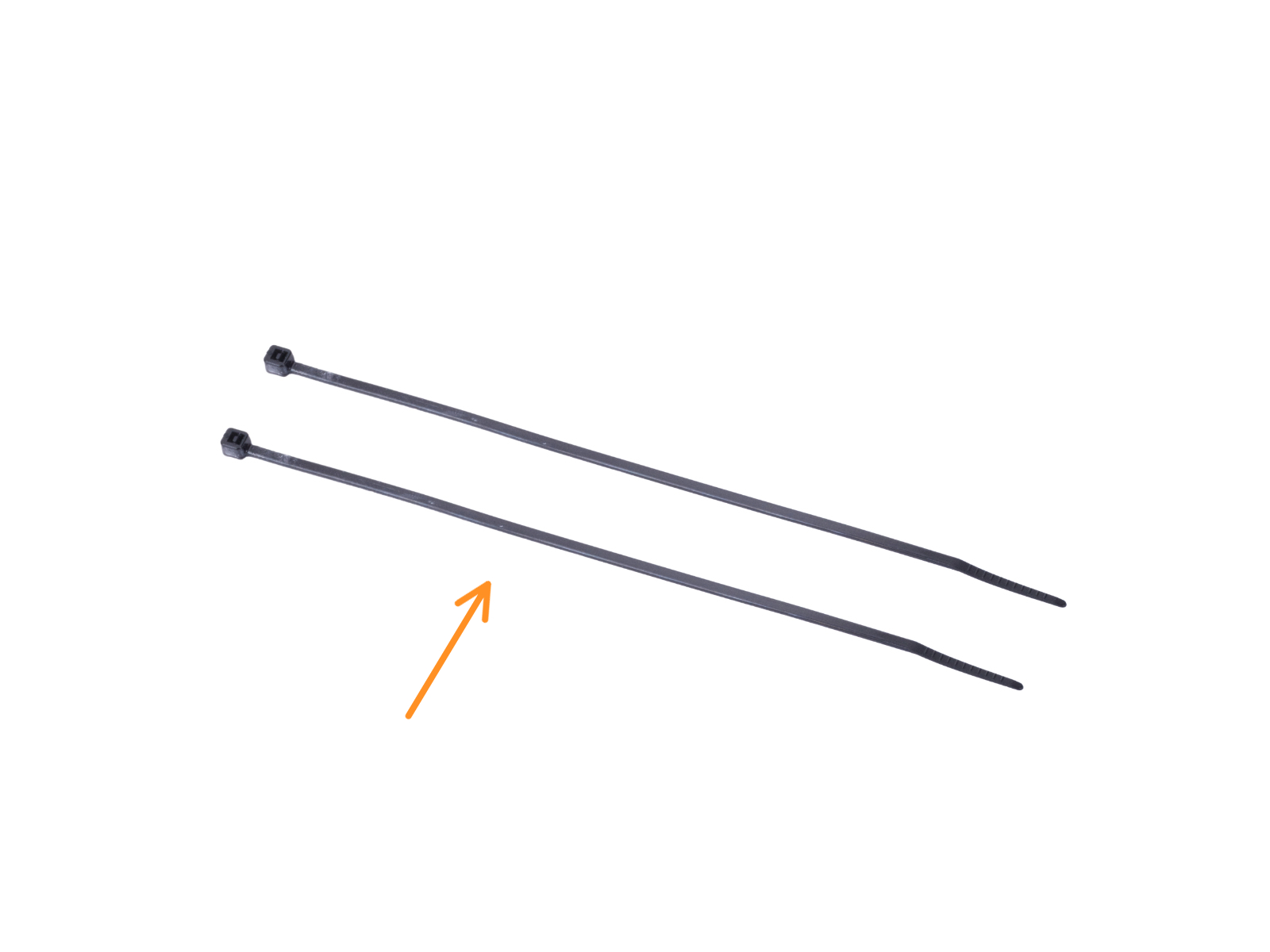

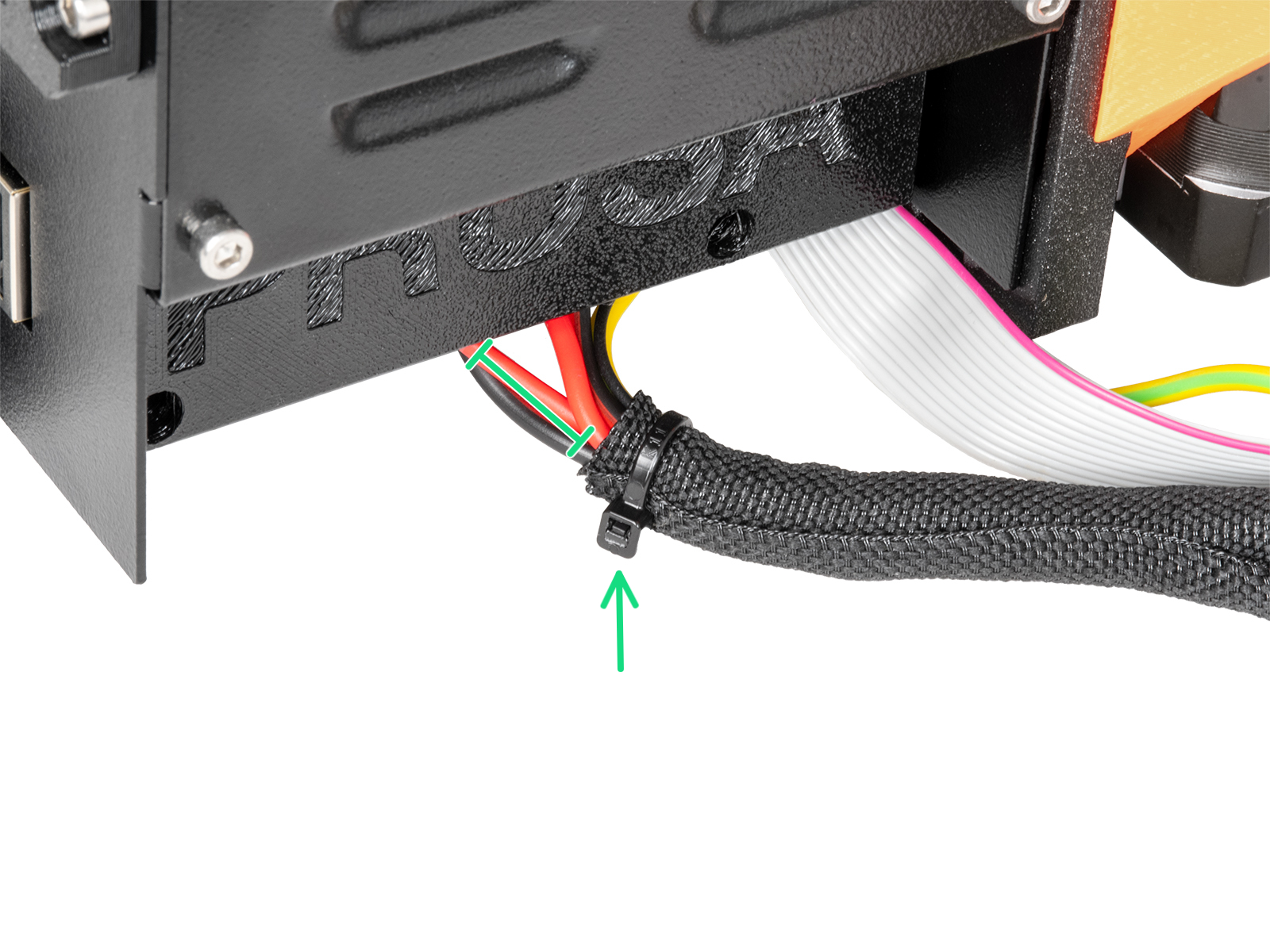
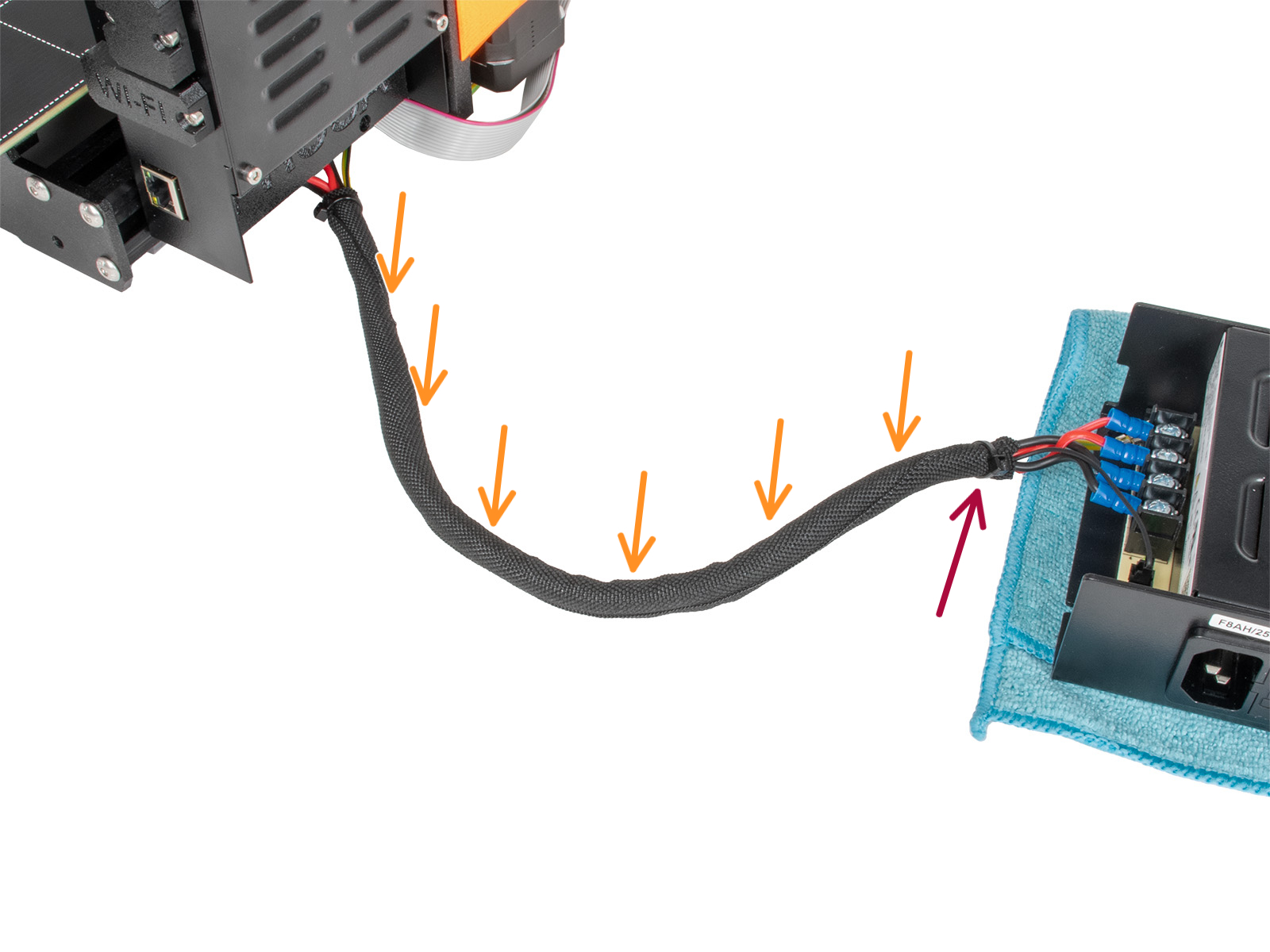
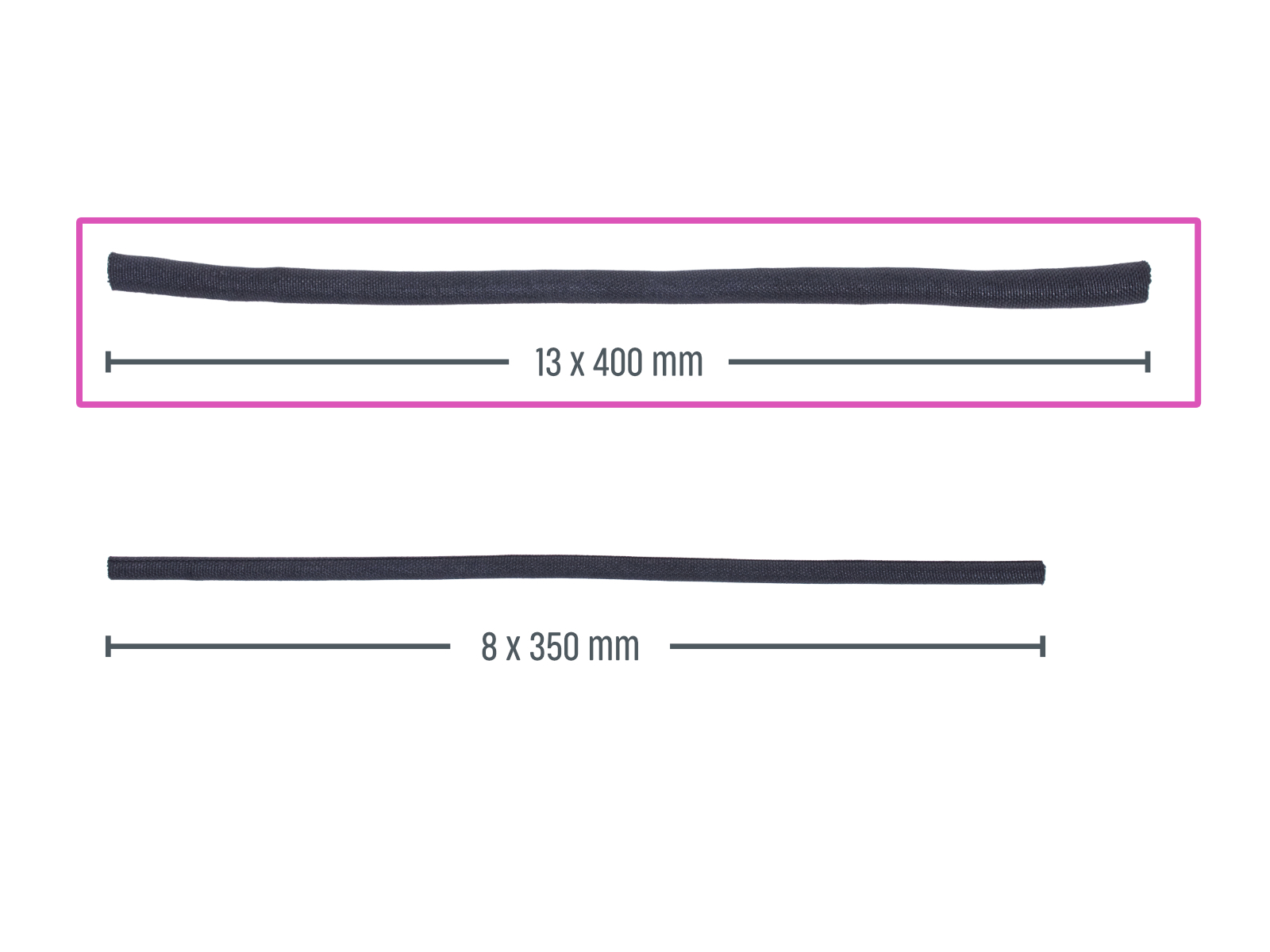
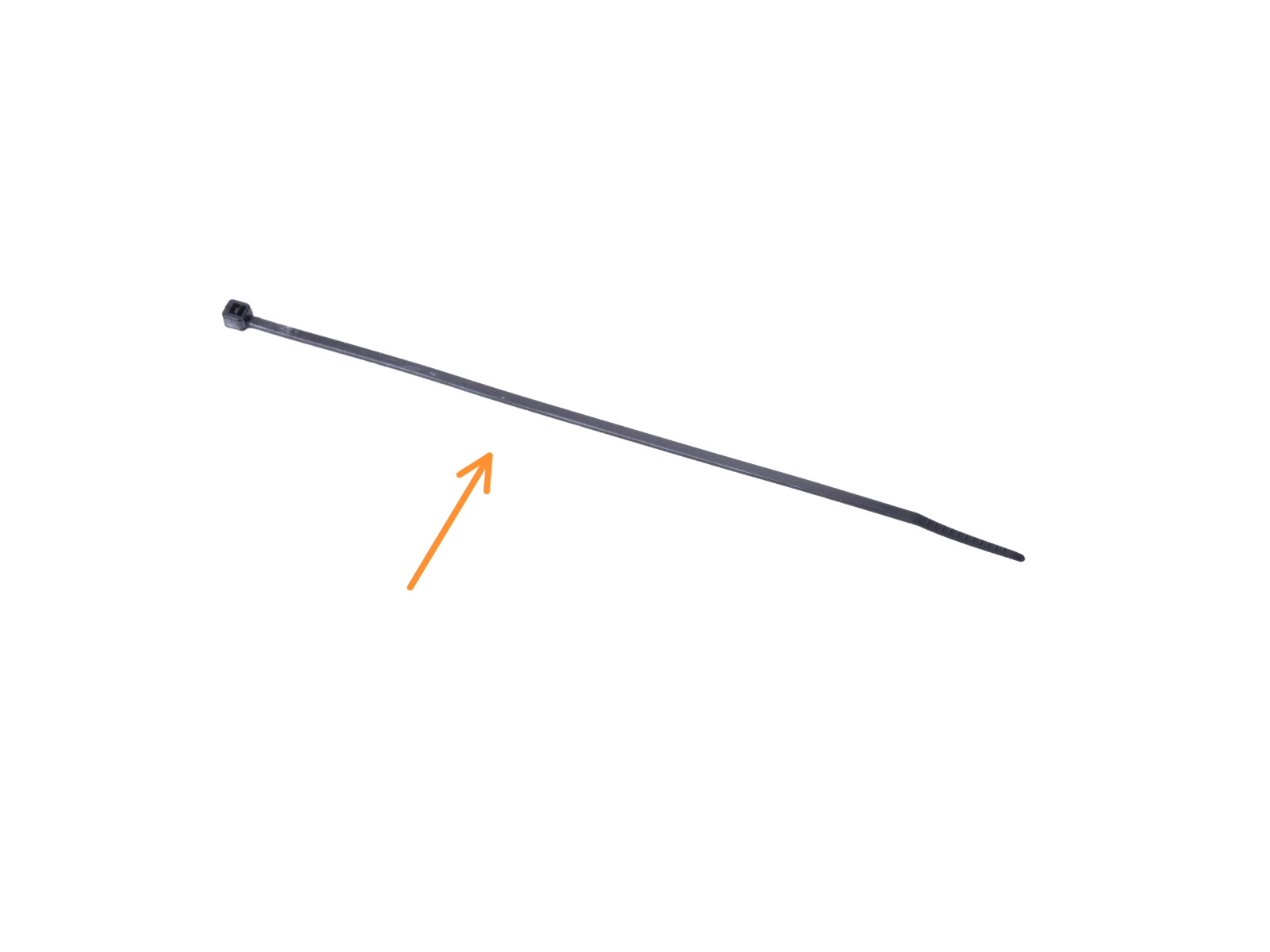



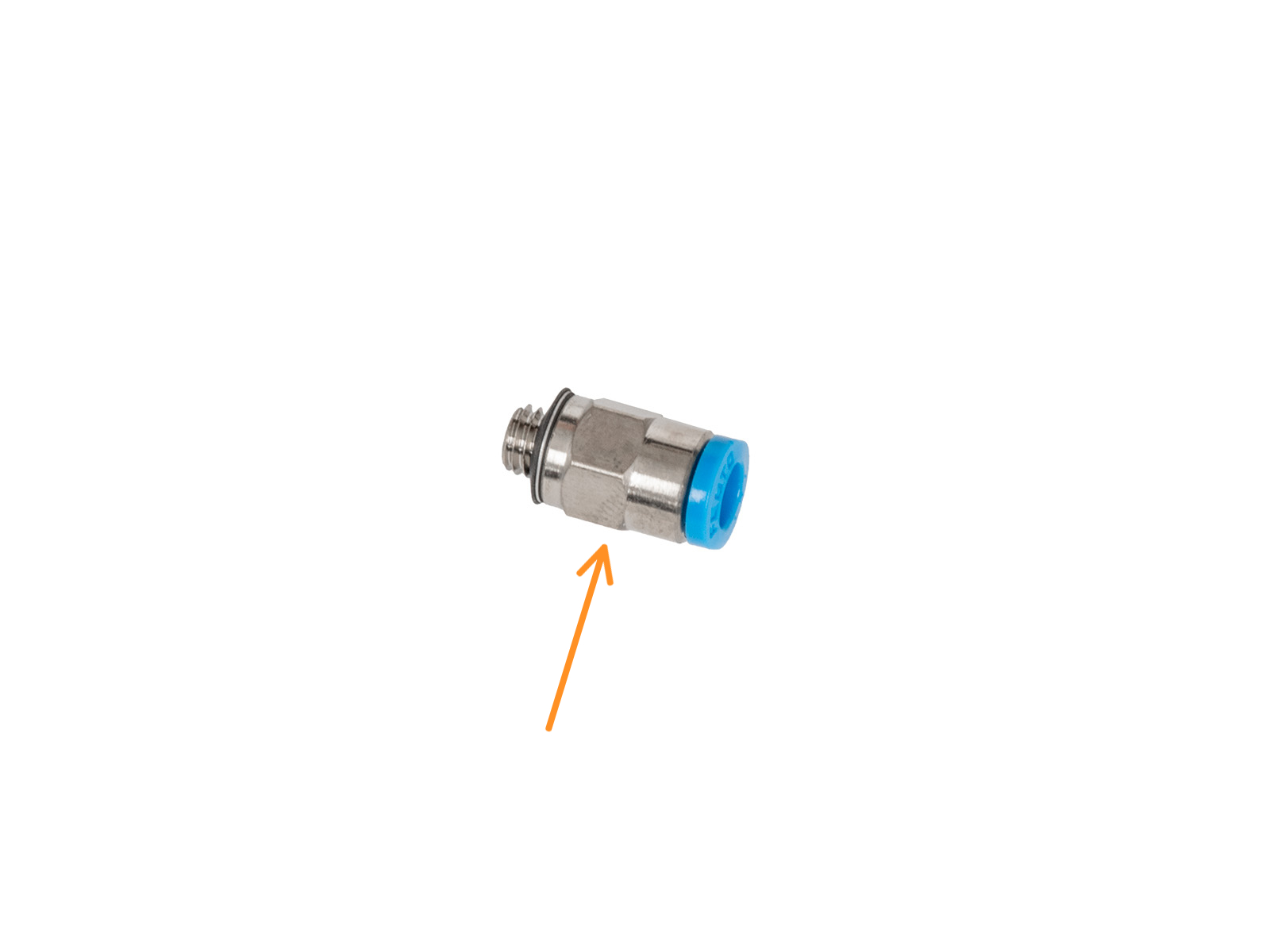


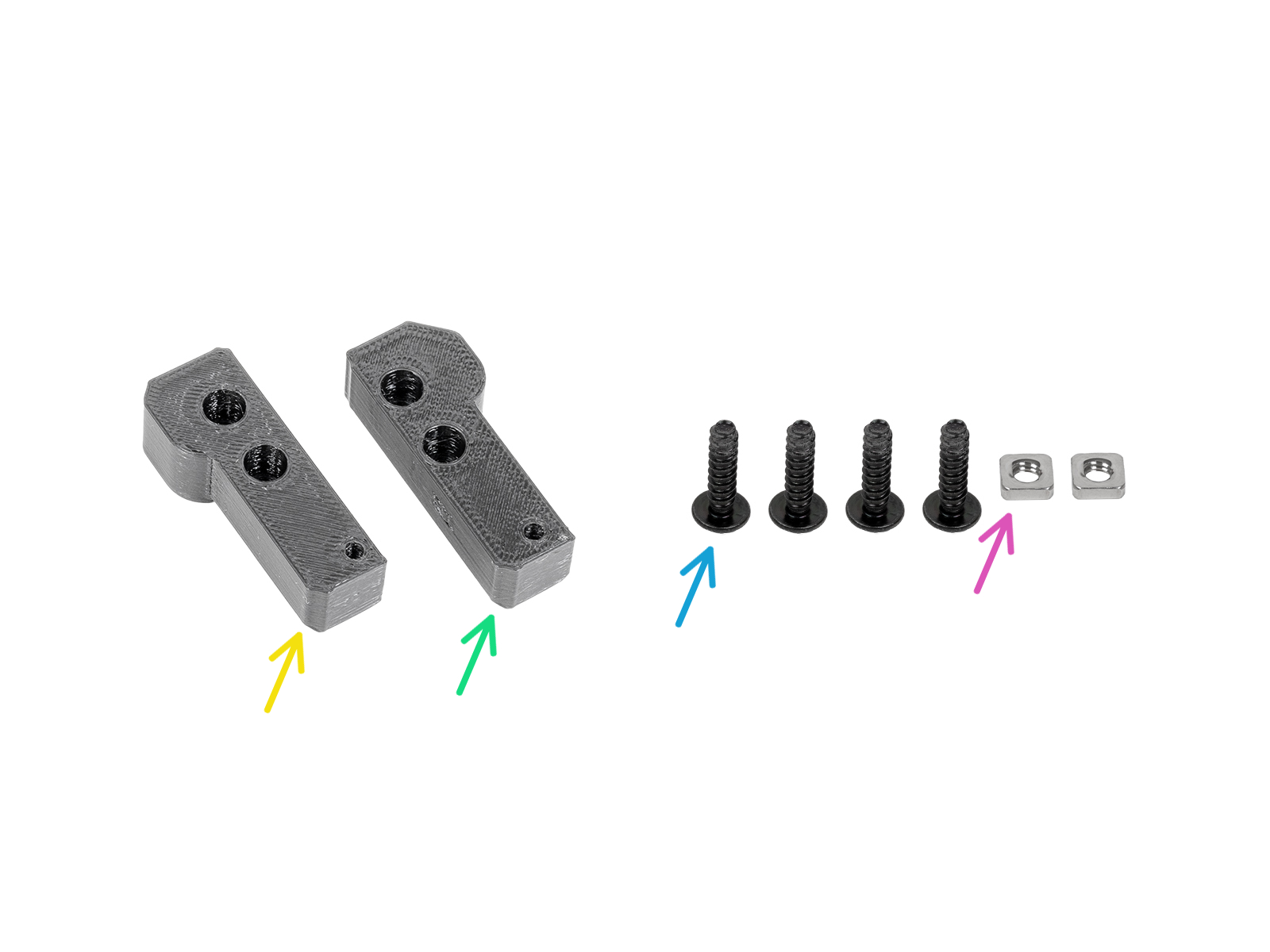
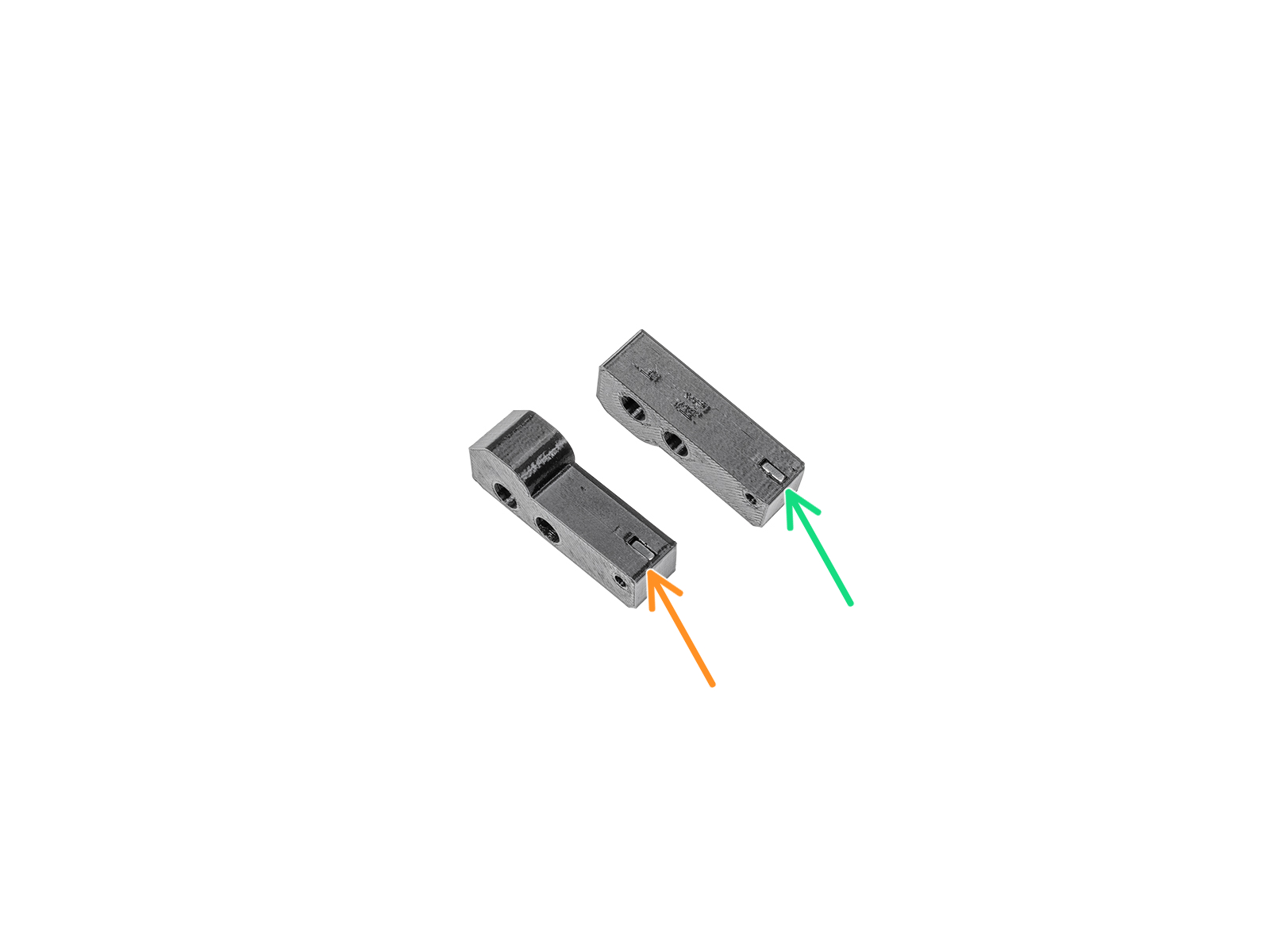
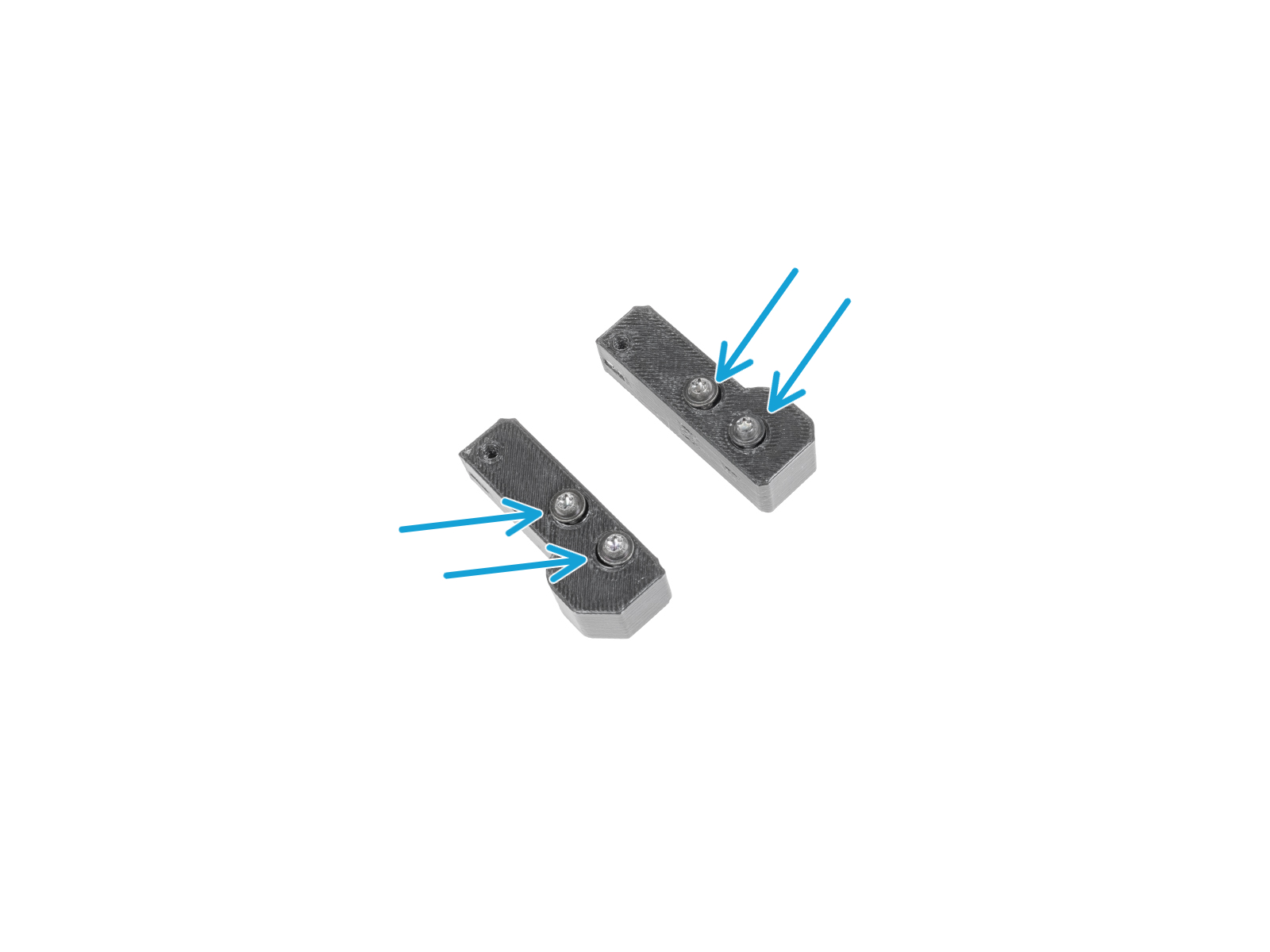











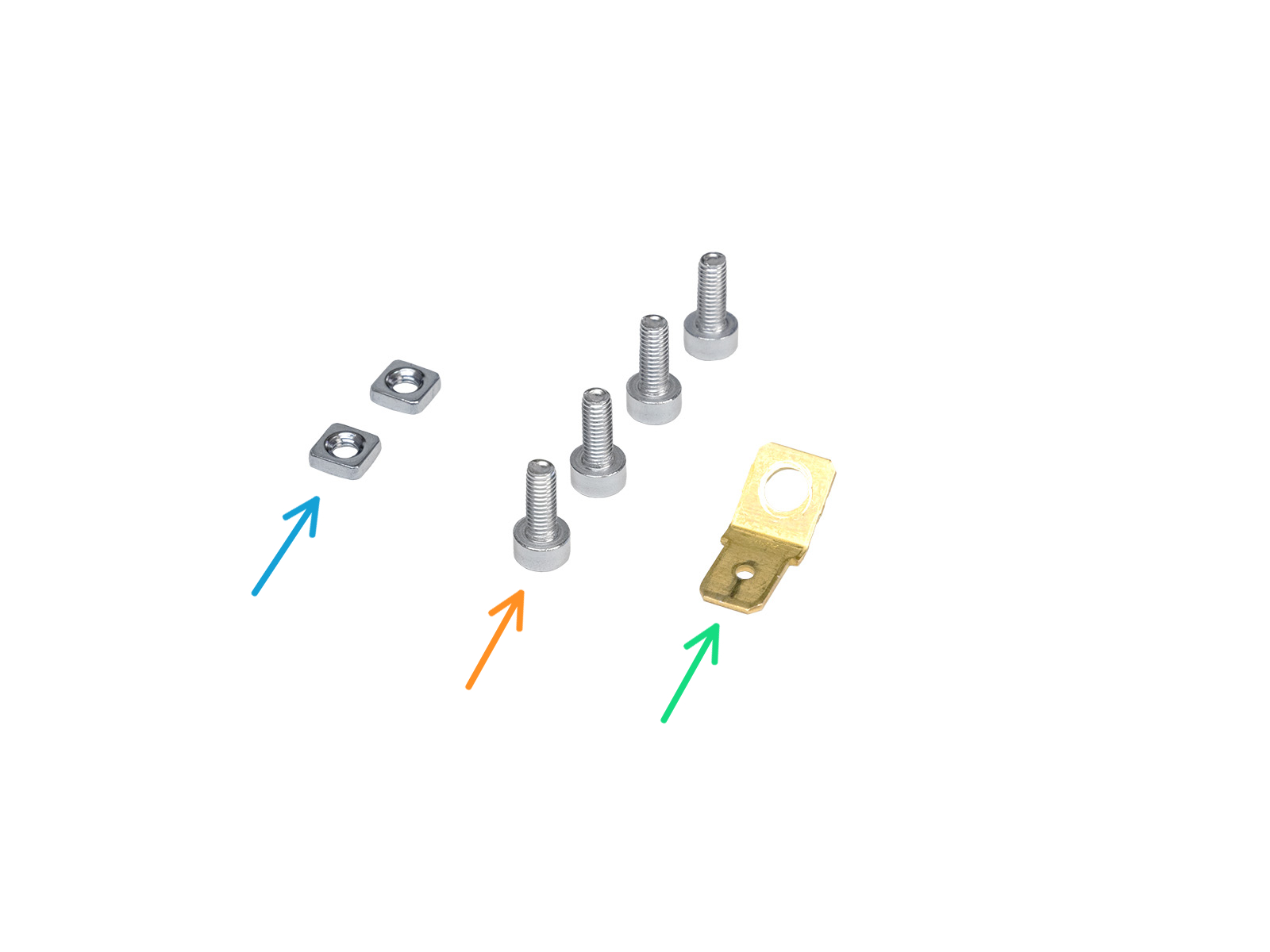
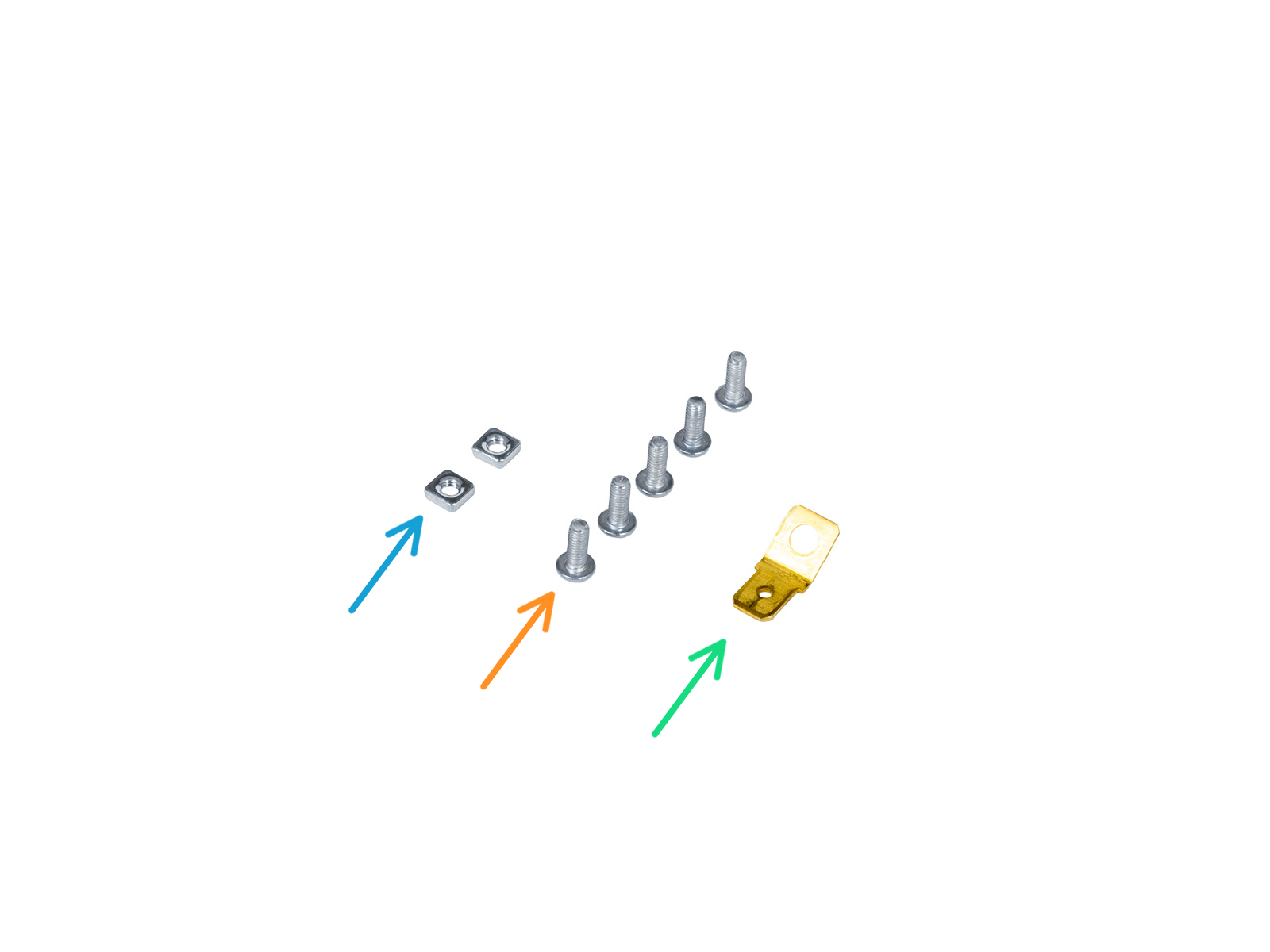
















Se hai una domanda su qualcosa che non è trattato qui, dai un'occhiata alle nostre risorse aggiuntive.
E se questo non dovesse funzionare, è possibile inviare una richiesta a [email protected] o tramite il pulsante qui sotto.